推薦文章
- iPhoneのiOSがアップデートできない?原因と6つの対策をご紹介
- 「10選」iPhoneがネット・Wi-Fiに繋がらない時の原因と対処法
- お見逃しなく!iPhone急に落ちる原因と対策をご紹介
- iPhoneが重い・遅い時の軽いする方法 12種類
- エアドロップ(AirDrop)が待機中のままで進まない時の解決案
- iPhone Safariが遅い、重い、落ちる時の対処法
- 知っておくと便利!iPadをリカバリーモードから解除、復元する
- iPhoneのホワイトスクリーントラブル問題を修復する方法
- ご心配しなく!iPhoneが赤画面になった時の修復する方法
- iPhoneが勝手に再起動を繰り返す時の原因や対処
2025最新!iPad/iPhoneの画面が回転しないの原因と解決策
iPad/iPhoneで動画を見たり、ゲームをしたりするときに、画面が横向きになると、とても方便ですよね。この時、iPad/iPhoneの「回転ロック」機能を使用できます。これを使って、iPad/iPhone本体の向きに合わせて画面が回転することができます。しかし、iPhone画面 が回転しなくなった場合があります。だから、この記事ではiPad/iPhoneの画面が回転しないの原因と解決策をご紹介いたします。必要があれば、ぜひご参考ください。
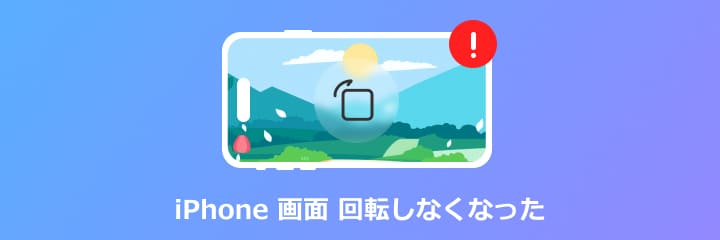
iPhone画面が回転しなくなった原因
下記、iPhone画面の自動回転機能を使用できない、iPhone画面が横向きにならない時の原因をご説明します。
画面自動回転ロックがオンにする
iPhoneで画面回転ロックをオンにすると、iPhoneの画面が本体の向きに合わせて回転できません。だから、iPhoneで画面が横向きにならない時、まずは「回転ロック」機能をオフにするかどうかをご確認する必要があります。iPhoneSE、iPhone8以前の場合、画面下から上にスワイプしてコントロールセンターを出して、画面ロックがオフにするかどうかを確認できます。また、iPhone8以後の場合、画面の右上隅を下にスワイプしてコントロールセンターを出します。
ズーム機能が有効にする
iPhoneのズーム機能を使用して、多くのアプリでは、特定の項目を拡大したり縮小したりできます。ズーム機能が有効にすると、iPhone画面が自動回転できません。だから、iPhoneの画面が横向きにならないなら、ズーム機能が有効にするかどうかをご確認する必要があります。
iPhoneシステム不具合がある
iPhoneを使用際に衝撃を与えったり、落ちたり、水に入ったりすることがあります。こられにより、iPhone不具合が発生して、画面回転できない場合があります。また、iPhoneをアップデート、 iOS ダウングレード、長時間で使用するなど原因でシステム不具合が発生することが可能です。システム不具合がある、iPhone画面回転できない場合、専門的なシステム修復ソフトが必要です。
iPhone画面が回転しなくなった解決法
画面自動回転ロックがオンにする
iPhone画面が回転しなくなった時、まずは「回転ロック」機能をオンにすることができます。下記、一緒に操作方法をみましょう!
ステップ 1iPhoneでコントロールセンターを呼び出します。iPhoneSE、iPhone8以前の場合、画面下から上にスワイプします。iPhone8以後の場合、画面の右上隅を下にスワイプします。
ステップ 2コントロールセンターで回転ロックアイコンをクリックすることでオフにします。また、回転ロックアイコンの背景は白になる場合、「回転ロック」機能をオンにすることを指します。
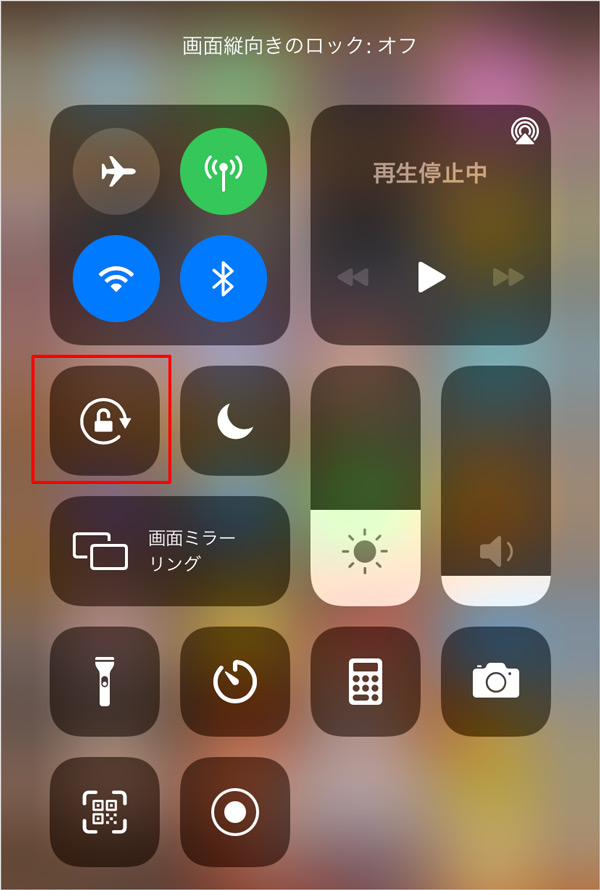
ズーム機能が無効にする
iPad/iPhoneのズーム機能が有効にすると、iPhone画面が回転できません。だから、下記ではズーム機能が無効にする方法をご紹介いたします。iPhoneで画面横向きにならない場合、ズーム機能が無効にしてみることができます。
ステップ 1iPhoneで設定アプリを開けて、「アクセシビリティ」をタップします。
ステップ 2次に、「ズーム」をタップして、「ズーム機能」をオンにすることができます。
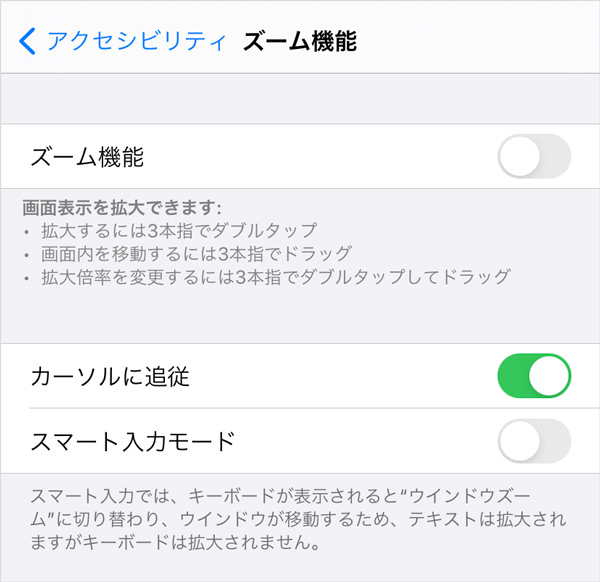
iPhoneを再起動する
iPhoneを再起動するには、iPhone画面が回転できない問題を含め、様々な不具合を解決することができます。だから、iPhoneを再起動してから、iPhoneを画面縦向きまたは画面横向きしてみましょう!
iPhone 8以降の場合、ホームボタンがありません。iPhoneを再起動には、Appleロゴが表示まで、音量を下げるボタンと電源ボタンを同時に押します。
iPhone 8以前の場合、ホームボタンがあるスマホについて、ホームボタンと右側にあるサイドボタンの両方を同時に押して、Appleロゴが表示されます。

iPhoneシステム修復ソフトを使用する
iPhoneの回転ロック機能をオフにしている、またはズーム機能が無効にしています。iPhoneを再起動しても、iPhone画面が回転しなくなった場合、Aiseesoft iOS システム 修復を利用することができます。これは様々なiPhoneシステム修復不具合を修復できるソフトです。
このソフトは、iPhone画面が横向きにならない問題を修復できだけでなく、アプリが開かない、 iPhoneタッチパネルが反応しない、iPhoneが圏外になる、iPhone画面が暗くなるなど問題も修復できます。また、「標準モード」と「高級モード」二つモードがあり、修復率が高いです。最新のiOS 18にも対応できるので、必要があればご試用することができます。
ステップ 1iPhoneを接続
このシステム修復ソフトをダウンロードしてインストールします。ソフトを起動して、USBライトニングケーブルを使用してiPhoneとパソコンを接続します。
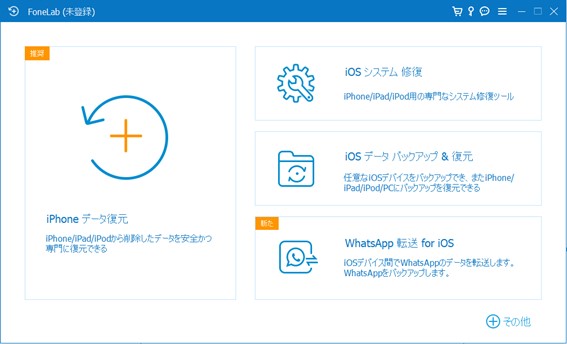
ステップ 2修復モードを選択
次に、ソフトで「iOS システム 修復」を選択して、「スタート」ボタンをクリックします。すると、標準モードと高級モードから修復モードを自分で選択できます。
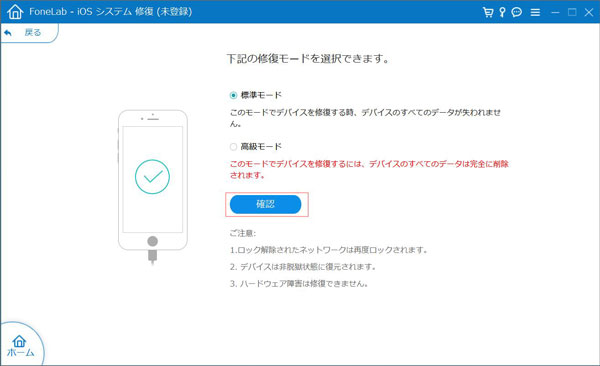
ステップ 3iPhoneを修復
最後、iPhoneを修復するためのファームウェアパッケージをダウンロードします。「次へ」⇒「修復」ボタンをクリックして、iPhoneの修復が開始できます。修復が完了してから、iPhoneで画面を回転してみましょう!
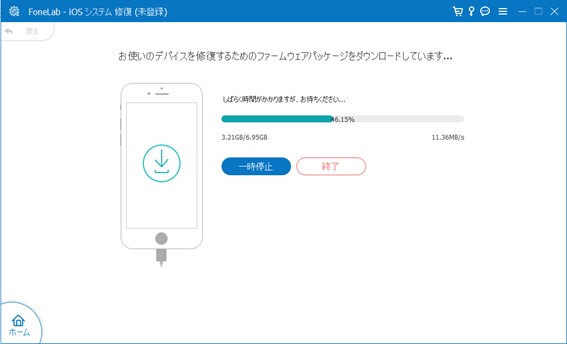
iPhone画面が回転しなくなった時のよくある質問
質問 1:iPhoneの画面が横向きにならないのはなぜですか?
答え 1:iPhoneの画面が横向きにならないのは主に三つの原因があります。まず、画面縦向きのロック機能がオンにしています。また、ズーム機能が有効にする場合、iPhone画面も自動回転できません。最後、iPhoneシステム自体には不具合があります。
質問 2:iPadの画面が回転しなくなったのですが?
答え 2:iPadの画面が回転しなくなったのは、まずは画面の右上隅から下にスワイプして画面ロック機能をオフにするかどうかをご確認する必要があります。これをオフにすると、iPadの画面が回転できます。
質問 3:iPhoneの画面を回転させる方法?
答え 3:iPhoneの画面を回転させる方法について、二つ状況があります。ホームボタンのないiPhoneの場合、ホーム画面の右上を下方向にスワイプしてコントロールセンターが呼び出します。この中で画面ロック機能をオフにします。ホームボタンのあるiPhoneの場合、ホーム画面の下を上方向にスワイプしてコントロールセンターが呼び出します。画面ロック機能をオフにすることができます。
質問 4:画面ロックしてるのに回転するiPhoneの設定は?
答え 4:画面ロックしてるのに回転することができます。具体の設定について、アプリを開けて、「画面表示と明るさ」を選択します。「画面の向きを固定」のスイッチをオフにし、iPhoneを横にすると、画面が横向きになります。
質問 5:特定アプリのみ画面回転できいなぜなら?
答え 5:メモや設定アプリなど正常回転できて、ある特定アプリが横向きにならない場合があります。これは、そのアプリが画面回転機能に対応していないためです。
まとめ
本文では、iPhone画面が回転しなくなった原因と解決法を紹介いたします。お役に立てれば幸せです。iPhone画面回転ロック機能とズーム機能問題がない場合、iPhoneシステム不具合があるかもしれません。この時、Aiseesoft iOS システム 修復を使用してみることができます。このソフトは、iPhone画面が回転できない、カメラが起動しない、iPhone再起動できないなど不具合を修復できます。
